Docker compose
yaml 文件
11:00
YAML 文件格式及编写注意事项 * * * *
YAML 是一种标记语言,它可以很直观的展示数据序列化格式,可读性高。类似于 XML数据描述语言,语法比 XML 简单的很多。YAML 数据结构通过缩进来表示,连续的项目通过减号来表示,键值对用冒号分隔,数组用中括号 [] 括起来, hash 用花括号 {} 括起来。
使用 YAML 时需要注意下面事项:
●大小写敏感
●通过缩进表示层级关系
●不支持制表符 tab 键缩进,只能使用空格缩进
●缩进的空格数目不重要,只要相同层级左对齐,通常开头缩进2个空格
●用 # 号注释
●符号字符后缩进1个空格,如冒号 : 、逗号 , 、横杠 -
●如果包含特殊字符用单引号('')引起来会作为普通字符串处理,双引号(""): 特殊字符作为本身想表示的意思
name: "Hi,\nTom"
数据结构:
●对象映射: 键值对的字典
animal: pets
●序列数组: 一组按次序排列的列表
- Cat
- Dog
- Goldfish
["Cat", "Dog", "Goldfish"]
●布尔值
debug: true
debug: false
示例:
# yaml 格式
languages: #序列的映射
- Java
- Golang
- Python
websites: #映射的映射
cpu: 2
memory: 1024M
swap: 2048M
disk: 60G
键:{值}
# Json 格式
{
languages: [
'Java',
'Golang',
'Python'
],
resources: {
cpu: '2',
memory: '1024M',
swap: '2048M',
disk: '60G'
}
}
docker-compose 单机容器编排
Dockerfile:先配置好文件,然后build,镜像--------->容器
docker-conpose 既可以基于dockerfile,也可以基于镜像,一键式拉起镜像和容器
docker-compose 核心就是yml文件,可以定义容器的一切。通过yml配置,直接运行容器。
docker:单节点。docker没有统一对外提供服务的端口和配置。docker一般都是内部访问。无需使用https。
如果要对外以集群和分布式的方式提供统一访问的端口,k8s+ingress.
docker-compose的常用命令:
build: 构建服务
ps: 列出由docker-compose编排出来的容器
up: 创建和届动容器
top: 显示容器的进程
logs:查看容器的输出日志
down: 删除容器,网络,数据卷
exec: 在容器中执行命令
stop/start/retart: 停止,启动,重启容器
scale: 指定启动的容器数量(副本)。
准备依赖文件
mkdir -p /opt/compose_nginx/nginx /opt/compose_nginx/wwwroot
cd /opt/compose_nginx/nginx
cp nginx-1.12.0.tar.gz ./
vim run.sh
#!/bin/bash
/usr/local/nginx/sbin/nginx
vim Dockerfile
#基于基础镜像
FROM centos:7
#用户信息
MAINTAINER this is nginx image
#添加环境包
RUN yum -y update
RUN yum -y install pcre-devel zlib-devel gcc gcc-c++ make
RUN useradd -M -s /sbin/nologin nginx
#上传nginx软件压缩包,并解压
ADD nginx-1.12.0.tar.gz /usr/local/src/
#指定工作目录
WORKDIR /usr/local/src/nginx-1.12.0
RUN ./configure \
--prefix=/usr/local/nginx \
--user=nginx \
--group=nginx \
--with-http_stub_status_module && make && make install
ENV PATH /usr/local/nginx/sbin:$PATH
#指定http和https端口
EXPOSE 80
EXPOSE 443
//方法一:
RUN echo "daemon off;" >> /usr/local/nginx/conf/nginx.conf #关闭 nginx 在后台运行
#添加宿主机中run.sh到容器中
ADD run.sh /run.sh
RUN chmod 755 /run.sh
CMD ["/run.sh"]
//方法二:
ENTRYPOINT [ "/usr/local/nginx/sbin/nginx", "-g", "daemon off;" ]
vim Dockerfile
FROM centos:7
RUN yum -y install pcre-devel zlib-devel gcc gcc-c++ make && useradd -M -s /sbin/nologin nginx
ADD nginx-1.22.0.tar.gz /usr/local/src/
WORKDIR /usr/local/src/nginx-1.22.0
RUN ./configure \
--prefix=/usr/local/nginx \
--user=nginx \
--group=nginx \
--with-http_stub_status_module && make -j 4 && make install
ENV PATH /usr/local/nginx/sbin:$PATH
COPY nginx.conf /usr/local/nginx/conf/
ADD wordpress-6.4.2-zh_CN.tar.gz /usr/local/nginx/html
RUN chmod 777 -R /usr/local/nginx/html/
EXPOSE 80
VOLUME [ "/usr/local/nginx/html/" ]
CMD [ "/usr/local/nginx/sbin/nginx","-g","daemon off;" ]
编写配置文件docker-compose.yml
vim /opt/compose_nginx/docker-compose.yml
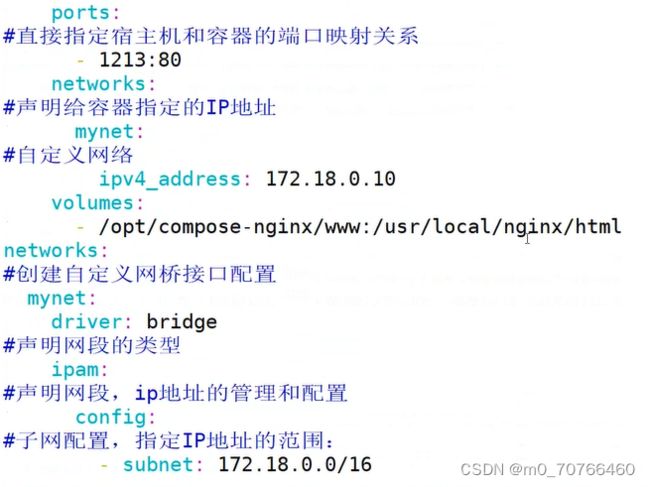
version: '3'
services:
nginx:
container_name: web1
hostname: nginx
build:
context: ./nginx
dockerfile: Dockerfile
ports:
- 1216:80
- 1217:443
networks:
lnmp:
ipv4_address: 172.18.0.10
volumes:
- ./wwwroot:/usr/local/nginx/html
networks:
lnmp:
driver: bridge
ipam:
config:
- subnet: 172.18.0.0/16
cd /opt/compose_nginx/
docker-compose -f docker-compose.yml up -d
安装
-f, --file FILE :使用特定的 compose 模板文件,默认为 docker-compose.yml
-p, --project-name NAME :指定项目名称,默认使用目录名称
-d :在后台运行
docker ps -a
CONTAINER ID IMAGE COMMAND CREATED STATUS PORTS NAMES
b48dceee248f compose_nginx_nginx "/run.sh" About a minute ago Up About a minute 0.0.0.0:1216->80/tcp, 0.0.0.0:1217->443/tcp compose_nginx_nginx_1
cd /opt/compose_nginx/
docker-compose ps #必须在docker-compose.yml所在目录执行此命令
Docker-compose部署LNMP
vim nginx.conf
charset utf-8;
location / {
root html;
index index.html index.php;
}
error_page 500 502 503 504 /50x.html;
location = /50x.html {
root html;
}
location ~ \.php$ {
root html;
fastcgi_pass 172.111.0.30:9000;
fastcgi_index index.php;
fastcgi_param SCRIPT_FILENAME /usr/local/nginx/html$fastcgi_script_name;
include fastcgi_params;
}
}
}
vim Dockerfile
FROM centos:7
RUN yum -y install pcre-devel zlib-devel gcc gcc-c++ make && useradd -M -s /sbin/nologin nginx
ADD nginx-1.22.0.tar.gz /usr/local/src/
WORKDIR /usr/local/src/nginx-1.22.0
RUN ./configure \
--prefix=/usr/local/nginx \
--user=nginx \
--group=nginx \
--with-http_stub_status_module && make -j 4 && make install
ENV PATH /usr/local/nginx/sbin:$PATH
COPY nginx.conf /usr/local/nginx/conf/
ADD wordpress-6.4.2-zh_CN.tar.gz /usr/local/nginx/html
RUN chmod 777 -R /usr/local/nginx/html/
EXPOSE 80
VOLUME [ "/usr/local/nginx/html/" ]
CMD [ "/usr/local/nginx/sbin/nginx","-g","daemon off;" ]











